- Предварительные изыскания
- 4g антенна для интернета
- Как навести 3g/4g антенну на базовую станцию с помощью модема huawei e3372h -статьи -статьи, обзоры, тесты
- Немного теории
- Простая выносная антенна lte/4g/3g своими руками, питание по «витой паре»
- Способ харченко
- Фото антенн для 3g модема
- Узнайте больше о Huawei
Предварительные изыскания
1. 1. Выбор оператора
Начать стоит с выяснения, какой именно оператор обеспечивает лучшее покрытие в окрестностях вашей фазенды. Карты на сайтах дают лишь общее представление, помогая отсечь тех, к кому заведомо не стоит обращаться. Скорее всего, дом окажется в зоне покрытия нескольких сетей.
Прикиньте ещё раз по картам, у какой из них может быть наилучший сигнал. Это несложно: грузим Google или Yandex карты, находим свой дом, сопоставляем с картами оператора. Если дом накрыт цветным полем с запасом — значит, это и будет нужная сеть. Если он на краю означенного поля — готовимся к приключениям, начинается разведка на местности. Впрочем, её в любом раскладе не избежать.
Определение зоны покрытия 4G . Подробно методика поиска базовых станцийописана на форуме 4PDA
Что касается цен, они в регионах могут ощутимо различаться, но для общего представления о нынешних расценках на трафик рассмотрим некоторые подходящие для наших целей тарифы операторов в Москве и Московской области.
Также придётся экономить трафик — пока что лишь Yota даёт реальный безлимит на 16 мегабитах. У МТС на «безразмерном» тарифе канал всего-то 4 Мбит/c. У «БиЛайна», «Мегафона» и Tele2 максимальная скорость не ограничена, а вот анлим бывает лишь по ночам, дневной же трафик лимитирован (20-30 ГБ в месяц в зависимости от региона и оператора). Абонентская вполне посильная — от 500 до 1300 рублей в месяц, опять же в зависимости от потребляемого трафика.
1.2. Поиск базовой станции с наилучшим приёмом
На качество соединения влияет рельеф, лесные массивы, застройка, паразитные наводки от ЛЭП, расстояние от базовой станции — короче, уйма факторов. На форуме описаны случаи, когда человек устанавливал антенну с отличными значениями усиления в полукилометре от БС, получал совершенно фантастический уровень сигнала… и никакого прироста скорости!
По панорамам на картах Google можно даже узнать как базовая станция подключена к интернету: по оптоволокну или по радиоканалу (на это указывают круглые антенны)
Общая методика расписана в соответствующей теме на форуме. Добавить к ней можно некоторые грабли из личного опыта. Сразу: даже программы трассировки не дают полноценной картины того, как именно будет работать конкретная антенна, смонтированная на конкретной высоте и сориентированная на конкретную БС.
Поэтому все эти поиски и выяснения баз, простройка азимутов с учётом рельефа, вычисление требуемой высоты мачты — лишь пристрелка. Откроем страшную тайну: и она не обязательна! Автор этих строк, будучи по натуре человеком ленивым, никуда не ходил и никаких БС на местности не искал.
Я просто залез на крышу дома своего, прикрутил на черенок от лопаты старую антенну Connect Street (которую всё равно надо было менять на более мощную, её категорически не хватало), сам черенок — к коньку крыши. Подключил антенну к модему (искомый оператор — Tele2, симка куплена заранее), а модем к ноутбуку — и принялся медленно крутить девайс на 360 градусов, отслеживая колебания сигнала в программе MDMA.
Интерфейс программы MDMA
Через час в моём распоряжении оказался список направлений на все мало-мальски перспективные базы. Выяснилось, что Tele2 в нашей местности сеть 4G разворачивают на вышках 3G (номера БС были, понятно, разные, а вот азимуты совпали до градуса). Из списка я выбрал станцию с наилучшими значениями качества сигнала — SINR/RSRP (подробнее о них ниже). Исходя из направления на неё, смонтировал кронштейн под новую антенну и распланировал прокладку кабеля по дому.
Те, у кого нет лишней антенны, могут сделать финт ушами: купите любой аналогичный по частотам узконаправленный девайс небольшой мощности в конторе, где практикуют возврат того, что не подошло. Главное — не вносите правок в комплект, иначе назад не примут.
Вот с этой тестовой антенной в обнимку повторите описанные выше действия. Помните, ваша задача — определить наилучшую БС, с которой уже будете работать в дальнейшем. Для этого сгодится и маломощная антенна. Заодно сможете прикинуть, насколько вообще перспективной будет ваша затея.
Сравните коэффициент усиления тестовой антенны и планируемой. Может оказаться, что и девайс с могучим коэффициентом 25 дБи даст на выходе очень условную прибавку. И да: в любом раскладе стоит помнить, что ваш случай — уникальный. Даже в доме через улицу аналогичный комплект, сориентированный на ту же БС, может дать абсолютно иной результат.
Многие, начитавшись тематических форумов, где люди честно вывешивают скриншоты, демонстрирующие чуть ли не 100 Мбит/с на downlink, ужасно расстраиваются, получив у себя «жалкие» 5-10 Мбит/c. И мало кто задумывается, что произошло это в местности, где обычный USB-свисток даже 256 Кбит/с вытянуть не может…
1.3. Рельеф, перепад высот и препятствия
Зная координаты БС, высчитать оптимальную высоты антенны можно на «Эйрлинке» или «Линктесте». Насколько оно нужно, решайте сами. Когда я проводил интернет в свой дом, ради интереса провёл и расчёты. Оба сайта заверили, что дом расположен в глубокой радиотени (святая правда!), и получить сносный интернет в нём можно, лишь подняв антенну на высоту около 30 метров. Фото антенны, прекрасно работающей на высоте 6,5 метров от земли, прилагается.
4g антенна для интернета
В этой инструкции мастер собирается нам рассказать, как он сделал антенну BiQuad 4G. У него дома плохой прием сигнала из-за гор вокруг дома. Вышка находится в 4,5 км от его дома и возле нее провайдер дает скорость 20 Мбит/с, а у дома мастера скорость достигает максимум 1 Мбит/с. С этой антенной скорость достигает 15 Мбит/с.
Антенна BiQuad является всенаправленной антенной. Она может ловить сигналы, поступающие с более широких направлений, но имеет более низкий коэффициент усиления по сравнению с антенной Yagi. Мастер делал и антенну Яги, но результаты были хуже.
Инструменты и материалы:
-Медная проволока;
-Оцинкованный металлический лист;
-Разъем;
-Антенный провод 50 Ом / 75 Ом;
-Паяльные принадлежности;
-Линейка;
-Маркер;
-Плоскогубцы;
-Молоток;
-Гвозди;
-Дрель;
Ножницы по металлу;
Шаг первый: размер антенны
Размеры антенны и рефлектора зависят от частоты, которую использует маршрутизатор для передачи. На картинке изображены некоторые часто используемые 4G полосы. Если ваша полоса частот не показана, на
этом сайте
есть калькулятор измерений.
Шаг второй: изготовление антенны
Сначала мастер сделал шаблон на бумаге. По шаблону, на доске забил гвозди. Согнул вокруг гвоздей четыре квадрата как на фото. Проволока, на пересечении не должна соприкасаться.
Затем мастер припаивает разъем к антенне. По середине антенны есть угол и два свободны конца. Угол припаивается к средней жиле, концы к экрану.
Шаг третий: рефлектор
По мнению мастера, лучше для рефлектора использовать медный лист. Но медный лист дорогой и мастер использовал оцинкованный металлический лист.
Вырезает лист по размеру. По центру листа сверлит отверстие диаметром как у разъема. Устанавливает разъем с антенной в отверстие. Фиксирует гайкой.
Шаг четвертый: разъемы и кабели
Маршрутизатор мастера имеет два SMA-порта для антенны. К сожалению, 2-й порт антенны не работает. Мастер купил SMA разъемы на Aliexpress.
В проекте мастер использует кабель 50 Ом и 75 Ом. Для обоих кабелей мастер проведет тест, но длина кабеля должна быть как можно короче.
Шаг пятый: установка
Дальше мастер закрепляет антенну на мачте и подключает кабель. Для защиты можно покрыть лаком медную проволоку.
В настройка маршрутизатора нужно выбрать автоматический режим.
Шаг шестой: тест
1-е изображение показывает тест скорости без антенны. Как видно скорость около 1 Мбит/с. Второй тест скорости выполняется с помощью кабеля 75 Ом. Как вы можете видеть, он может легко достигать 15 Мбит/с. 3-й тест скорости изображения, выполненный с использованием кабеля 50 Ом. Как видно, разница в скорости была незначительной.
Все готово.
На видео ниже можно посмотреть полную сборку антенны, а также ее тестирование.
Как навести 3g/4g антенну на базовую станцию с помощью модема huawei e3372h -статьи -статьи, обзоры, тесты
В данной статье мы не будем касаться вопроса подключения USB модема к внешней антенне. Этот вопрос был освещен в исчерпывающей статье ” Как подключить внешнюю антенну к USB модему”.
Из данной статьи вы узнаете, как навести антенну на базовую станцию самостоятельно, без привлечения специалистов и применения узкоспециального и дорогостоящего оборудования. Для наведения антенны, нам понадобится высокочастотный антенный кабель, 3G/4G USB модем Huawei E3372h (либо устройство, с интегрированным модемом Huawei E3372h) и персональный компьютер или ноутбук.
Помимо антенны и модема может использоваться:
При выборе места для установки антенны, следует обратить внимание, что пользовательскую антенну необходимо устанавливать в прямой видимости антенн базовой станции оператора 3G/4G. На пути от антенны до базовой станции не должно быть никаких высоких препятствий (здания, горы, холмы, лесопосадки и т.п.) мешающих распространению сигнала. Крупные объекты (высокие деревья, крыши домов), расположенные на расстоянии менее 1,5 метров от антенны могут отражать радиоволны, ухудшая качество связи. Если у вас остался излишек кабеля, используйте его на поднятие антенны вверх над землёй.
Если базовая станция оператора сотовой связи находится в прямой видимости, просто направьте антенну точно на нее и с высокой долей вероятности у вас всё заработает. За городом, обычно установлены большие вышки операторов сотовой связи высотой в несколько десятков метров. В городах, вместо вышек занимающих много места, размещают базовые станции на крышах и стенах высоких зданий.
Если невозможно визуально определить расположение вышки или базовой станции 3G/4G оператора, необходимо отыскать место, в котором сигнал от базовой станции максимален.
Установите в модем SIM-карту 3G/4G оператора, присутствующего в данной местности. Затем соедините модем с антенной высокочастотными кабелями, а модем подключите к ПК или ноутбуку. При использовании готовых комплектов, подключите комплект к ПК или ноутбуку, как указано в инструкции на комплект.
Включите компьютер и подключите к USB порту модем или кабель от комплекта. После подключения модема (или кабеля комплекта) к ПК, загрузится веб-интерфейс модема. В случае если этого не произошло, запустите обозреватель интернета (браузер) и в адресной строке наберите IP-адрес модема 192.168.8.1 и нажмите Enter.
На главной странице веб-интерфейса модема отображается уровень сигнала, название оператора сотовой связи, стандарт связи и параметры текущего соединения.
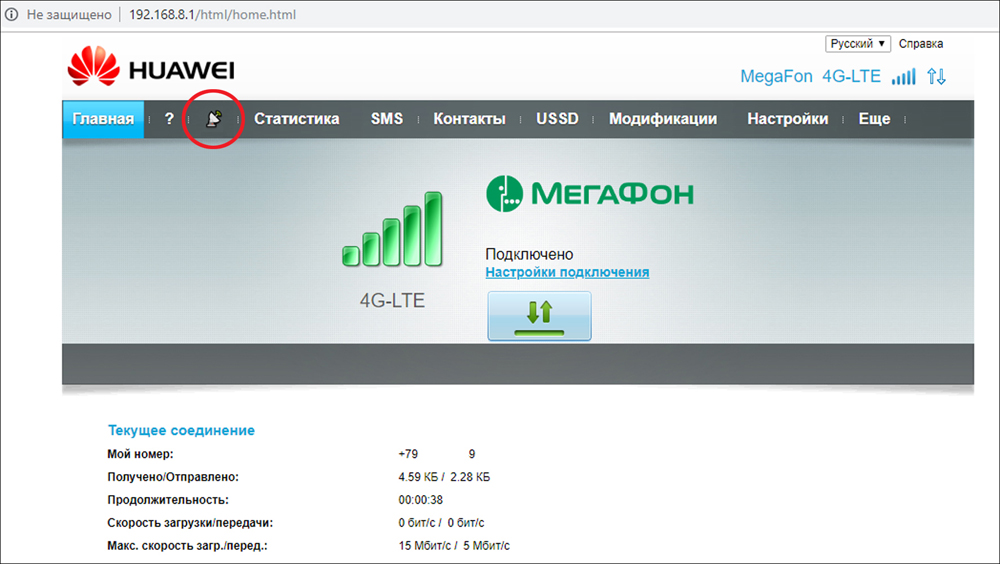 Рисунок 1 – Главная страница веб-интерфейса модема
Рисунок 1 – Главная страница веб-интерфейса модема
Точные значения уровня сигнала можно увидеть, перейдя в режим наведения антенны. Для этого, кликните по символу антенны, расположенному возле опций меню веб-интерфейса (обведено красным кружком на рисунке 1).
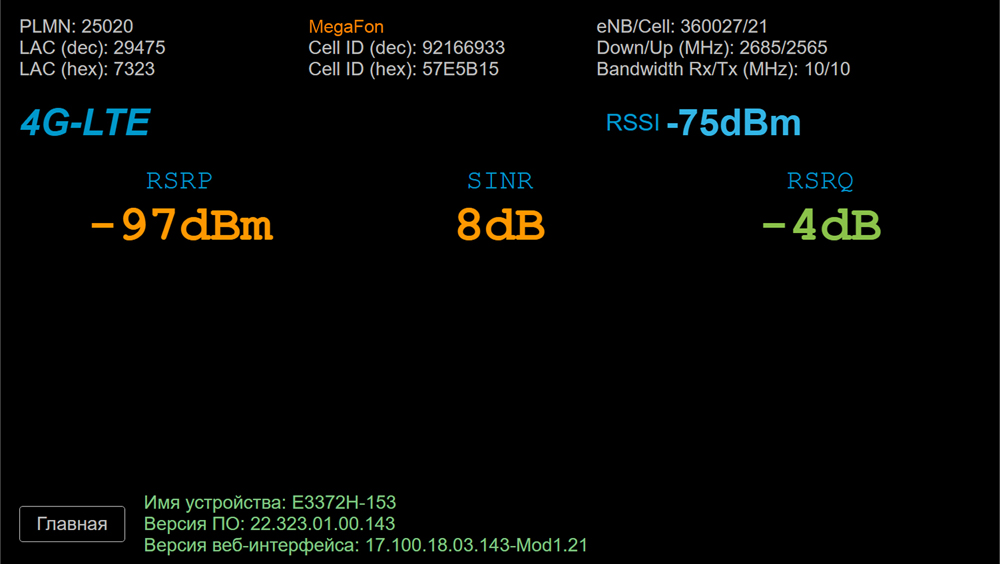 Рисунок 2 – Режим наведения антенны (стандарт связи 4G-LTE)
Рисунок 2 – Режим наведения антенны (стандарт связи 4G-LTE)
В режиме наведения антенны, на экране веб-интерфейса крупно отображается информация об уровне и качестве принимаемого сигнала.
На экране отображается:
Для стандарта связи WCDMA (UMTS 2100) уровень сигнала принимаемого с базовой станции будет обозначен как RSCP.
Для стандарта связи WCDMA (UMTS 2100) соотношение сигнал/шум будет обозначено как Ec/Io.
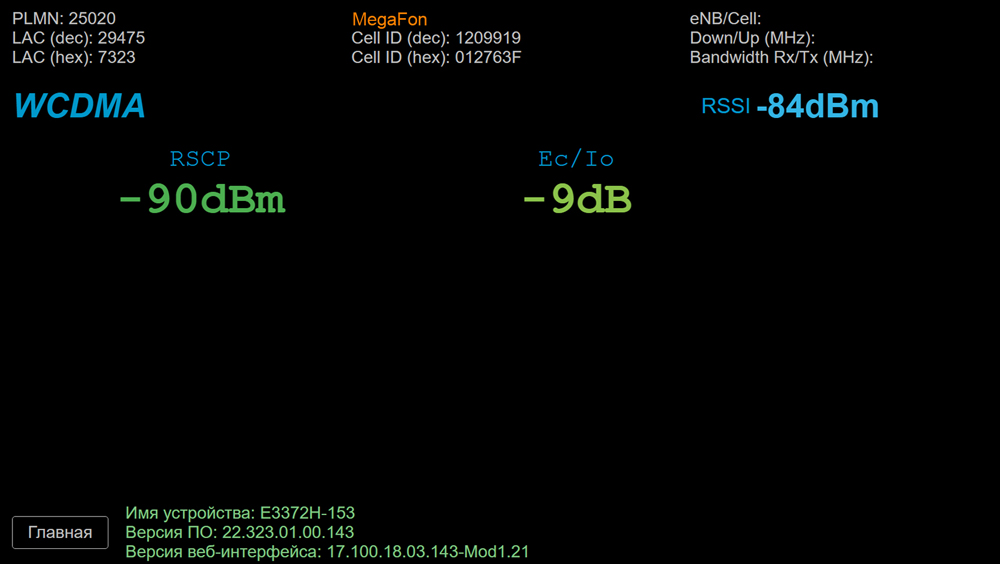
Рисунок 3 – Режим наведения антенны (стандарт связи WCDMA)
Рекомендуется производить наведение антенны вдвоем (один человек перемещает антенну, второй отслеживает значения на мониторе). Медленно поворачивайте антенну в разных направлениях с шагом 3-5 градусов. Показания значений на мониторе, будут запаздывать относительно ваших действий. Повернув антенну, делайте паузу не менее 30-40 секунд и наблюдайте за изменением значений на мониторе.
Поворачивайте антенну до тех пор, пока не найдете такое положение, в котором значения уровня принимаемого сигнала RSSI и отношение сигнал/шум SINR (Ec/Io) будут максимальны. Помимо числового значения, каждый параметр сигнала на экране, в зависимости от уровня приёма в том или ином стандарте, изменяет цвет от красного до зеленого (красный – плохие показатели приёма, зеленый – отличные). Оценить качество принимаемого сигнала, можно используя таблицу 1.
Таблица 1
Завершив наведение антенны, надёжно закрепите её в найденном положении, чтобы избежать смещения антенны и ухудшения качества связи. Для выхода из режима наведения антенны, нажмите на кнопку Главная. Произойдет возврат web-интерфейса на главную страницу.
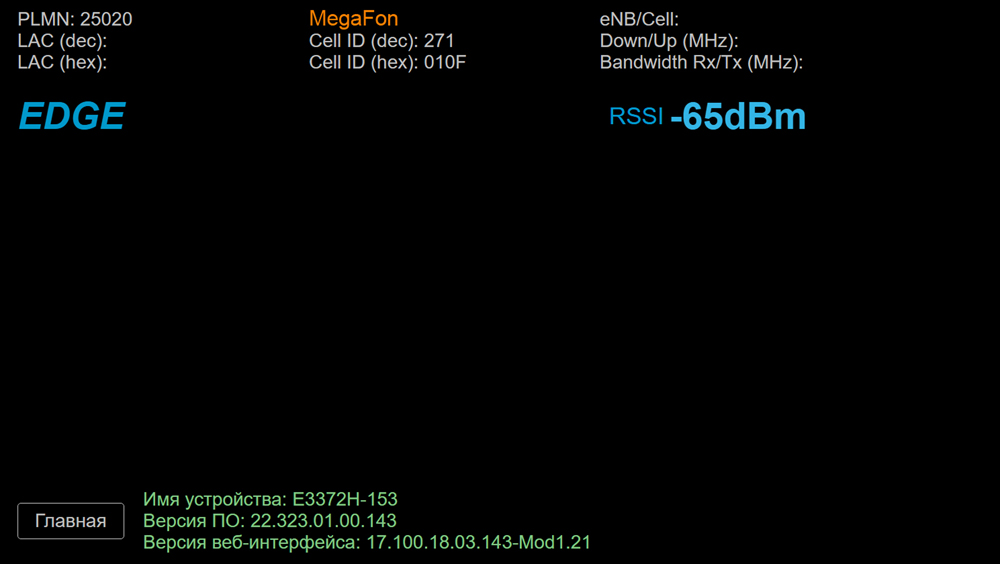
Рисунок 4 – Режим наведения антенны (стандарт связи EDGE)
Некоторые версии ПО USB модема не поддерживают режим наведения антенны. Если ваш модем не отображает режима наведения антенны, войдите в меню Настройки и выберите вкладку «Информация об устройстве» в разделе «Система», как показано на рисунке 5.
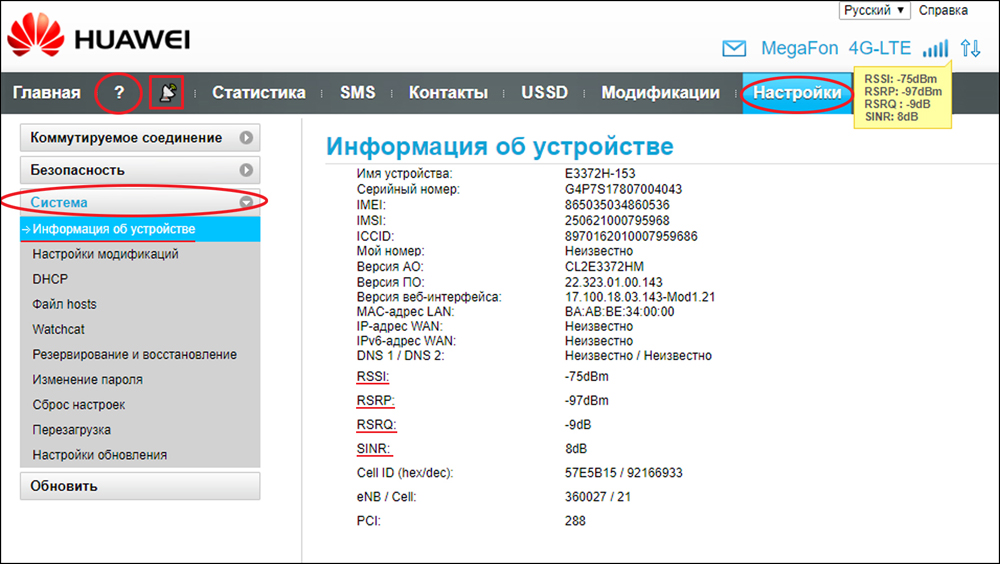
Рисунок 5 – Информация об устройстве
Для быстрого перехода во вкладку «Информация об устройстве» нажмите изображение вопросительного знака в главном меню.
В таблице отображается полная информация об устройстве, включая информацию об уровне и качестве принимаемого сигнала. Произведите наведение антенны, как указано выше, руководствуясь данными из таблицы.
Для просмотра значений уровня сигнала из любого раздела меню веб-интерфейса модема, наведите курсор мыши на изображение уровня сигнала. Значения данных параметров приема сигнала будут отображены во всплывающем «облаке».
При недостаточном качестве принимаемого сигнала, попробуйте перенести антенну в другое место или поднять выше. Возможно, для усиления слабого сигнала будет необходима антенна с большим коэффициентом усиления, например, параболическая сетчатая, параболическая или офсетная тарелка.
Следует обратить внимание, что антенны с большим коэффициентом усиления имеют очень узкую диаграмму направленности, что предъявляет более высокие требования к точности их наведения.
Полное руководство в формате PDF по настройке веб-интерфейса модема Huawei E3372h можно скачать здесь.
Немного теории
Параметры антенны отличаются для 3G или 4G интернета. Важен диапазон частоты, на котором работает нужный оператор. Чтобы собрать правильную антенну его нужно узнать. Для этого следует войти в настройки сети телефона и выполнить поиск операторов сети.
При сборке антенны важно соблюсти все размеры вплоть до миллиметра. Для каждого типа сети они разные. Обычно 4G сеть работает с частотой 2600 МГц, в 3G – 2100 МГц. Иногда 4G и 3G имеют частоту 1800 или 850 МГц.
Схема 4G антенны для частоты 2600 МГц.
Схема 3G антенны для частоты 2100 МГц.
Схема 3G и 4G антенны для частоты 1800 МГц.
Схема 3G и 4G антенны для частоты 850 МГц.
Далее показан процесс изготовления антенны (размеры используйте только под частоту вашего оператора мобильной связи).
В качестве примера будет собрана антенна 3G под частоту 2100 МГц. Процесс изготовления устройств разных параметров аналогичный, но отличается по диаметру сегментов и расстоянию между ними. Сначала нужно из жести вырезать 6 дисков. Я применяю тонкую листовую медь, поскольку она легко разрезается с помощью канцелярских ножниц. Диаметры сегментов антенны согласно схеме должен составлять 100, 74, 54, 39, 39, и 39 мм.
Поскольку важно соблюсти размеры до миллиметра, то лучше сначала просверлить отверстие под диаметр имеющейся шпильки, а уже после по нему циркулем построить плоскость для выреза диска.
На диске с диаметром 74 мм нужно подготовить отверстие для пайки жилы провода. Оно сверлится на расстоянии 11 мм от края. Данная антенна при работе с 3G диапазоном требует присоединение 2 коаксиальных ТВ проводов. Длина каждого из них не должна превышать больше 12 м. Второе отверстия нужно просверлить тоже на расстояние 11 мм от края, но под углом 90 градусов относительно первого.
Теперь приложив диск на 74 мм к большому сегменту на 100 мм нужно сделать разметку под большие отверстия для ввода коаксиального телевизионного кабеля вместе с оплеткой.
Из пары обыкновенных телевизионных F разъемов нужно отломать выступающую часть, как сделал я, и запрессовать их в имеющиеся отверстия на диске 100 мм. Для надежности разъемы лучше немного обжать.
Теперь нужно зафиксировать диски на шпильку в указанной очередности и с соблюдением расстояния предложенного схемой. Дистанция между сегментами на 100 и 74 мм составляет 10 мм, в следующем переходе между дисками расстояние будет соответственно 9, 33, 33 и 33 мм. Каждый элемент фиксируется двумя гайками, по одной из каждой стороны.
При сборке нужно еще раз перепроверить расстояние между дисками, поскольку отклонение приведет к уменьшению качества приема сигнала.
Далее нужно подсоединить коаксиальные кабеля к большому диску. Это нужно сделать так, чтобы центральная медная жила каждую провода входила в тонкое отверстие на соседнем сегменте с диаметром 74 мм. После установки проволоку нужно припаять, ни в коем случае не загибая.
К выступающему хвостику шпильки на задней части антенны нужно прикрепить деревянную, пластиковую или металлическую планку, выполняющую роль держателя. Для надежности к ней можно подвязать коаксиальные кабеля, чтобы не создавать нагрузку на тонкий жестяной диск, к которому они припаяны.
Теперь на свободные концы коаксиального кабеля нужно закрепить разъемы Pigtail с переходниками. Именно они и подключаются в 3G 4G модем. Все антенна готово, осталось ее установить.
Антенну подключаем к 4G модему в котором уже есть сим карта выбранного оператора связи.
Для достижения максимального качества приема нужно вывести антенну за пределы помещения. Ее нужно поставить немного выше крыш ближайших построек, чтобы минимизировать возможные помехи и не допустить шумов. Нужно направить антенну прямо на ближайшую вышку, которая транслирует интернет сигнал.
Простая выносная антенна lte/4g/3g своими руками, питание по «витой паре»
Здравствуйте, уважаемые читатели и самоделкины!
Даже при современном уровне развития интернет-провайдеров, все же далеко не в каждый дом заведена «оптика» или хотя бы «витая пара». Многим все еще приходится довольствоваться услугами операторов сотовой связи для подключения к интернету.
Особенно проблемным бывает беспроводное подключение в отдаленных населенных пунктах, на даче. Для того, чтобы добиться устойчивого сигнала и высокой скорости, в этих случаях приходится выносить антенну на крышу.
В данной статье Александр, автор YouTube канала «Китай Г.», расскажет Вам как сделать выносную антенну для каналов связи LTE, 4G/3G.
Этот проект достаточно прост, и его легко можно повторить в домашних условиях.
Материалы, необходимые для самоделки.
— Модем LTE 4G Huawei Wifire USB
— Wifi Роутер ZBT-WE1626 с поддержкой USB 4G модема
— Мини роутер USB, LAN, WiFi для 3G/4G модемов
— Мини понижающий преобразователь 3.3 5, 9, 12В
— POE адаптер питания
— POE сплиттер со стабилизатором
— POE инжектор
— Кабель «витая пара», припой, изоляционная лента
— Двухсторонний скотч
— Канализационная труба, муфта, заглушки.
Инструменты
, использованные автором.
—
Паяльник с регулировкой температуры T12
—
Программируемый лабораторный блок питания MDP-XP 30В, 5А
—
Термоклеевой пистолет
—
Мультиметр токовые клещи Mastech MS2108A
—
Дремель
,
шуруповерт
—
Ступенчатое сверло
—
Обжимные клещи RJ45
.
Процесс изготовления.
Для начала Александр расскажет о технологии POE, и продемонстрирует одну из простых схем включения оборудования.
Возможно, вам уже известна технология передачи и сигнала и питания по кабелю «витая пара» — она называется POE (Power over Ethernet). Ее очень часто применяют в системах видеонаблюдения по причине удобства и экономии — так не придется тянуть к каждой из камер по два кабеля (питание и сигнал).
Вот так выглядит POE адаптер питания. Кроме входа 220В, он имеет два порта RJ45. Порт «LAN» — входящий, а «POE» является исходящим.
Подключив в POE порт разъем с зачищенным кабелем, мастер замеряет на «синей» и «коричневой» парах напряжение с помощью
мультиметра
. В данном случае адаптер выдает 24В на эти провода, причем синяя пара — это плюс, а коричневая — минус.
Немного исхитрившись, технологию POE можно использовать для питания различных устройств, изначально не имеющих ее. Например, можно запитать
роутер
, установленный в таком месте, где нет 220В, но подведены провода LAN.
Та же задача возникнет, если роутер вместе с
модемом LTE/4G
нужно вынести на улицу или крышу для улучшения сигнала.
Такая схема весьма проста. К порту «LAN» подключается ноутбук или ПК, а из порта POE в кабель уже подается питание 24В.
Для наглядности мастер обжимает
клещами
патч-корд по классической схеме «B».
Конечно, если подключить второй конец этого кабеля к порту роутера — то он может выйти из строя. Как уже говорилось, он заведомо не поддерживает технологию POE.
Данная модель роутера не сломается, поскольку в разъемах попросту отсутствуют соответствующие технологии POE контакты. В других моделях такой «защиты» может не оказаться (суть в том, что для подключения 100Мбит используются всего две пары, а для 1 Гбит — все четыре).
Тут уже потребуется некоторая доработка. В первую очередь нужно разорвать изоляцию кабеля, не затрагивая жилы.
Далее перерезаются коричневая и синяя пары. Это и есть выход питания. Сигнальные пары (оранжевая и зеленая остаются нетронутыми).
Чтобы уменьшить напряжение с 24В на POE линии до нужных устройству (в данном случае — 12В), отлично подходят
понижающие DC-DC преобразователи
.
Они бывают на 3.3 5, 9 и 12В.
Мастер подал 24В на вход преобразователя, и выбрал 12В модель. Он использует весьма интересный
лабораторный блок питания MDP-M01
.
Преимущество такой схемы подключения заключается в том, что нейтрализуется влияние просадки напряжения в кабеле. Даже если напряжение упадет с 24 до 14В, после преобразователя будут все те же нужные 12В.
Используя
паяльник T12
, ко входу преобразователя мастер припаивает линии питания, а к выходу — разъем питания, не забывая про полярность.
Врезка заматывается изоляционной лентой.
Конечно, вместо такого «колхоза» можно использовать специально предназначенный
POE сплиттер со стабилизатором
.
Итак, первая и самая простая схема работает (тандем
роутера
и
4G модема
). Такую сборную «антенну» можно расположить в сухом защищенном пространстве, например, под крышей.
Поскольку эта конструкция избыточна по портам, достаточно громоздка, и никак не защищена от воздействия влаги, Александр собрал второй, компактный вариант.
Вместо полноценного роутера используется компактный
мини роутер
, к USB порту которого подключается
модем LTE/4G
.
Штатно этот мини роутер вместе с модемом питается напряжением 5В от разъема micro-USB.
Эта схема подойдет лишь для тестов. При длинном LAN кабеле будут просадки напряжения и, как следствие, сбои.
Корпус можно соорудить, например, из пластиковой канализационной трубы, муфты и пары заглушек. Это автор реализовал в тестовой версии.
В заглушке мастер сделал отверстия шуруповертом со
ступенчатым сверлом
.
В отверстия по бокам вставляются дюбели — они зафиксируют положение платы, и обеспечат пространство для вентиляции. Она необходима как летом для охлаждения, так и зимой (чтобы не образовывался конденсат).
Внизу, возле разъема, плата герметизируется горячим клеем.
Далее сборка корпуса осуществляется следующим образом.
Итак, для подключения питания нужно разобрать корпус роутера, и перерезать ножки как это показано на фото. Нумерация справа-налево: 1,2 — минус 4,5 — плюс на LAN разъеме роутера.
К оставшимся выводам на разъеме аккуратно припаиваются два коротких отрезка провода. Они же будут подключены ко входу
преобразователя
.
Также припаиваются проводки и к выводам питания на разъеме USB. Их нужно будет подключить к выходу преобразователя.
К нижней части платы мастер приклеил кусочек толстого
двухстороннего скотча
. Он послужит и креплением и изолятором.
Антенна готова. Желательно отключить встроенный в мини-роутер WiFi через Web-интерфейс.
Эту конструкцию можно поместить в коммутационную коробку, или сделать корпус как показано выше.
Полученную антенну, если уж совсем слабый сигнал, можно разместить вместо головки на параболической антенне. Последнюю нужно будет сориентировать в направлении вышки сотовой связи.
Благодарю Александра за мастер-класс по изготовлению выносной LTE/4G антенны.
В том же
магазине
, где и модем, Вы найдете и другие антенны, роутеры и прочее беспроводное оборудование.
Всем хорошего настроения, крепкого здоровья, и интересных идей!
Подписывайтесь на
телеграм-канал
сайта, чтобы не пропустить новые статьи.
Авторское видео можно посмотреть здесь.
Способ харченко
Недавно мы писали, как своими руками сделать антенну для приёма телевидения. Но знали ли вы, что аналогичным образом можно сделать самодельную антенну для 3G модема?
![]()
Нам потребуется:
- Медный провод или проволока, потребуется участок примерно в 30 сантиметров;
- Коаксиальный кабель сопротивлением 50 или 75 Ом;
- Разъём для подключения антенны к модему;
- Кусок фольги или DVD-диск в качестве рефлектора;
- Инструменты: нож, паяльник, пассатижи, клей, линейка и карандаш;
- Пластиковая крышка от бутылки для разделения антенны от рефлектора.
![]()
Фото антенн для 3g модема
![]()









